Apple Watch에서 스크린샷 찍기: 전체 가이드

Apple Watch에서 스크린샷을 캡처하고 싶지만 방법을 모르시나요? Apple Watch에서 스크린샷을 찍는 것은 매우 쉽습니다. Apple은 앱을 설치할 필요 없이 기본 방식을 제공합니다. 이 가이드는 이 쉬운 과정과 이미지를 찍은 후 찾을 수 있는 위치를 보여줍니다.
Apple Watch에서 스크린샷 활성화
Apple Watch에서 스크린샷을 찍으려면 먼저 스크린샷을 활성화해야 합니다. 이는 일회성 단계이며 Watch 또는 iPhone에서 활성화할 수 있습니다.
Apple Watch 설정에서
Apple Watch에서 설정 -> 일반 -> 스크린샷 으로 이동하세요 .
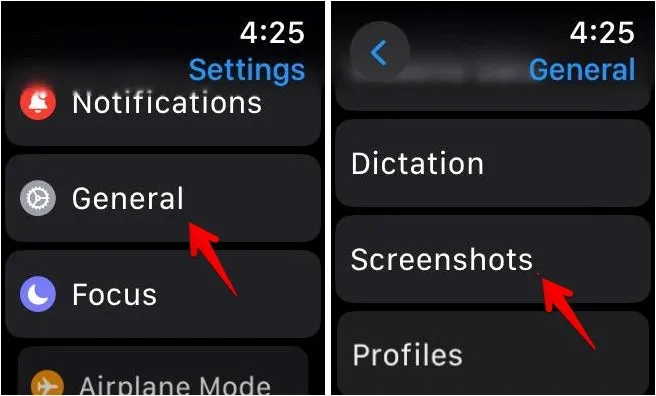
스크린샷 활성화 옆에 있는 토글을 켭니다 .
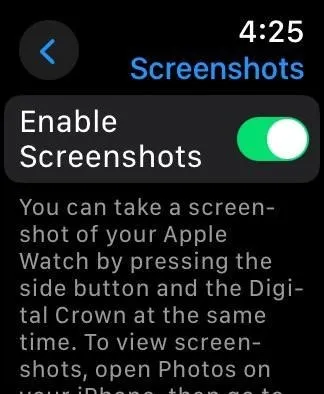
iPhone의 Watch 앱에서
iPhone에서 Watch 앱을 열고 일반 으로 이동합니다 . 아래로 스크롤하여 스크린샷 활성화 옆에 있는 토글을 활성화합니다 .
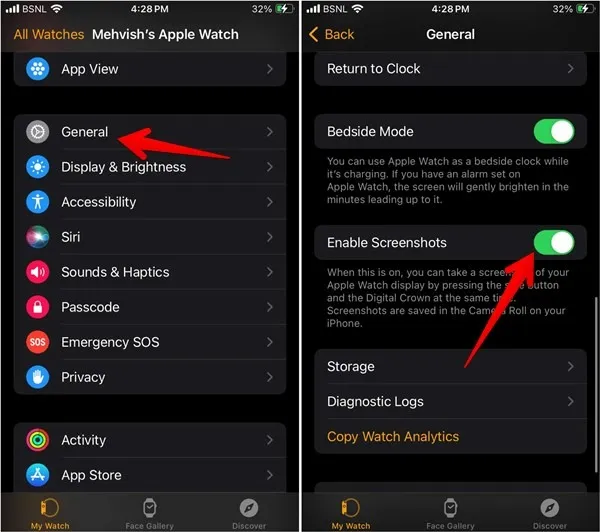
Apple Watch에서 스크린샷 찍기
캡처하려는 화면으로 이동합니다. 스크린샷을 찍으려면 Digital Crown 과 측면 버튼을 동시에 누르세요 . 화면이 1초간 깜박이면서 스크린샷이 캡처되었음을 알리고, 소리가 켜져 있으면 이미지가 ‘찰칵’하는 소리가 들립니다.
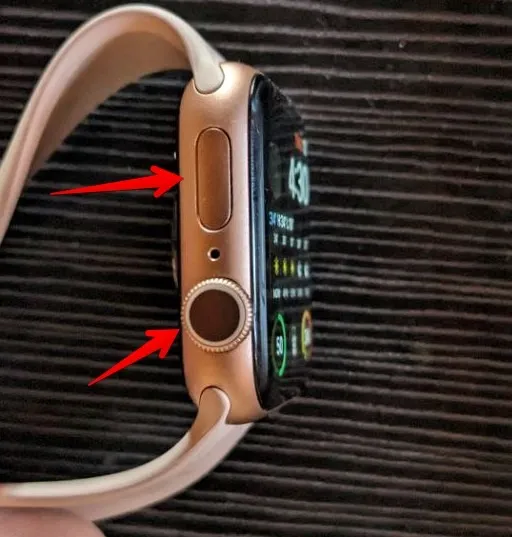
Apple Watch에 저장된 스크린샷을 찾을 수 있는 곳
Apple Watch에 스크린샷이 반드시 표시되는 것은 아닙니다. 하지만 iPhone 사진 앱의 사진 라이브러리 에서 Apple Watch 스크린샷을 쉽게 찾을 수 있습니다. 거기에 표시되지 않으면 사진 앱의 앨범 탭으로 이동하여 스크린샷 폴더를 선택하세요.
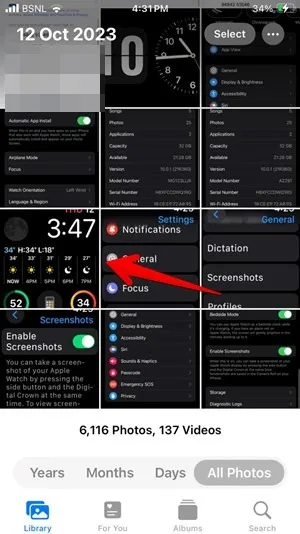
하지만 Apple Watch 자체에서 스크린샷을 보려면 iPhone의 Watch 앱에서 사진 동기화 기능을 활성화하고 아래 지침에 따라 최근 폴더를 동기화하세요.
iPhone에서 Watch 앱을 연 다음 사진 으로 이동하여 사진 동기화 옆에 있는 토글을 활성화하세요 .
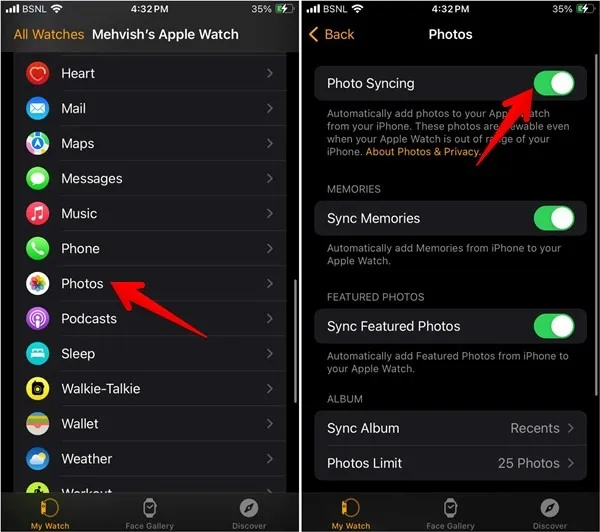
아래로 스크롤하여 앨범 동기화를 누른 다음 최근 폴더를 선택합니다 .
Apple Watch에서 사진 앱을 열고 최근 폴더를 탭하면 최근에 찍은 스크린샷을 볼 수 있습니다.
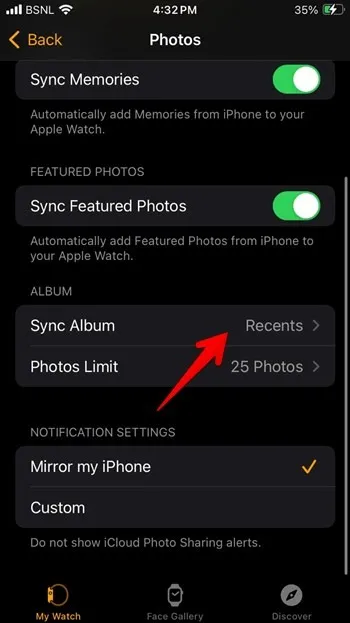
가족 설정에서 스크린샷은 어떻게 되나요?
가족 구성원을 위해 Apple Watch를 설정 하고 iPhone에 연결한 경우 가족 구성원도 스크린샷을 찍어 Apple Watch에서 볼 수 있습니다. 하지만 먼저 위와 같이 스크린샷 기능을 활성화해야 합니다.
또한 가족 구성원의 Apple Watch 스크린샷은 연결된 iPhone에서 볼 수 있으며 아래와 같이 볼 수도 있습니다.
iPhone의 Watch 앱에서 상단의 모든 시계 탭을 누르고 가족 구성원의 Apple Watch를 선택하세요.
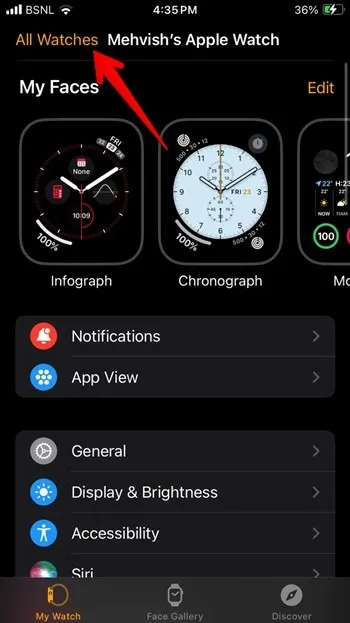
완료를 누른 다음 일반 -> 진단 로그를 누릅니다 .
스크린샷을 찾으면 스크린샷을 탭하여 확인하고, 공유 버튼을 탭하여 저장하거나 공유하세요.
스크린샷 옵션은 그다지 간단한 옵션은 아니지만 실행하거나 활성화하는 것이 어렵지 않습니다. 그러나 Apple Watch에서 스크롤 스크린샷을 찍는 것은 옵션이 아닙니다. 하지만 이 기능은 날씨, 라디오에서 나오는 노래, 메시지, 하루 활동 등을 화면에 표시하는 데 충분합니다. 웨어러블에 표시되는 내용이 여전히 확실하지 않은 경우 Apple에서 다양한 아이콘의 의미를 알아보세요 . 시계 . 또한 Apple Watch의 배터리 수명을 최대화하는 방법에 대해 알아보세요 .
Mehvish Mushtaq의 모든 이미지와 스크린샷.


답글 남기기